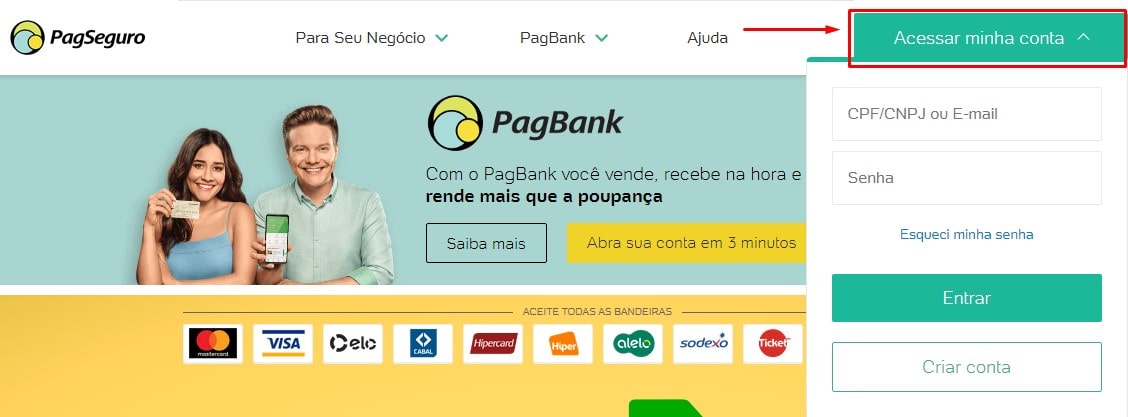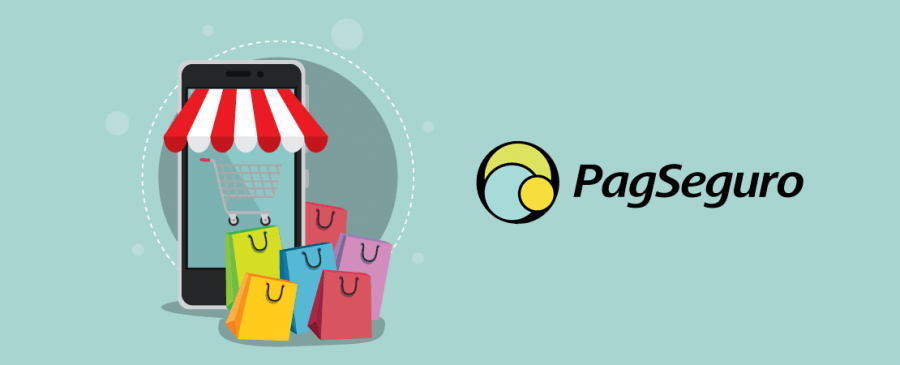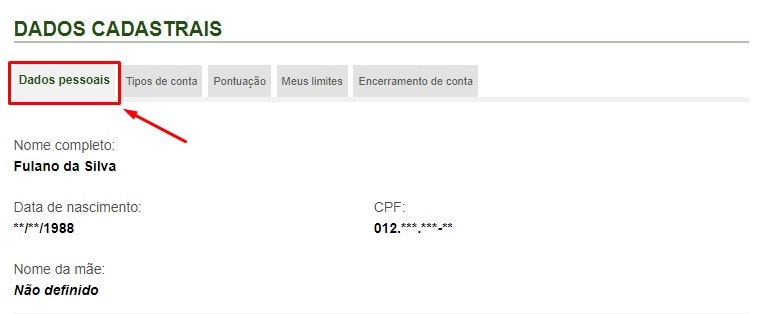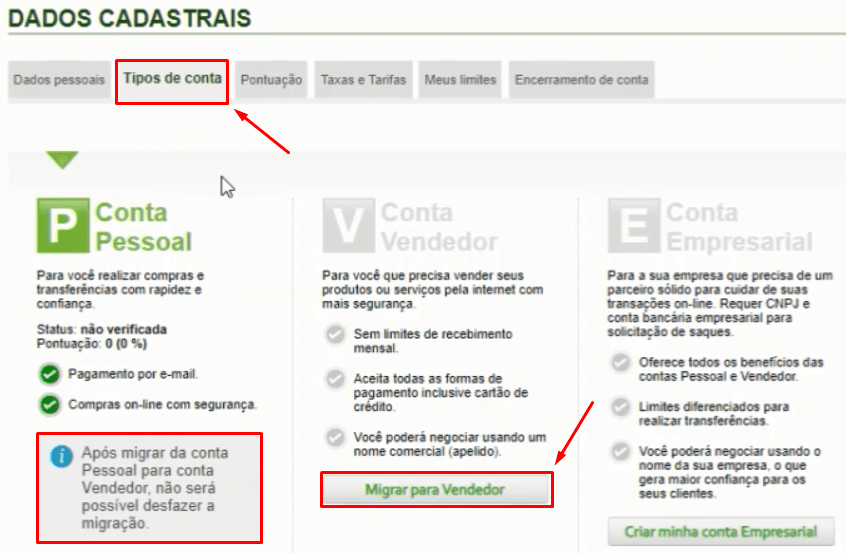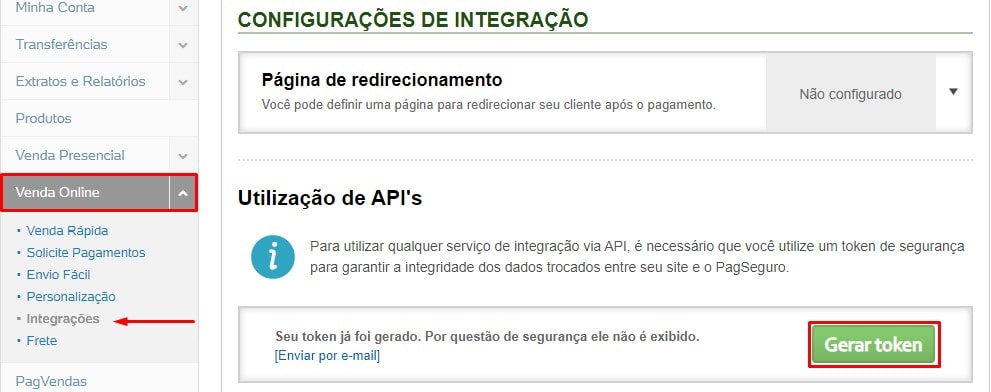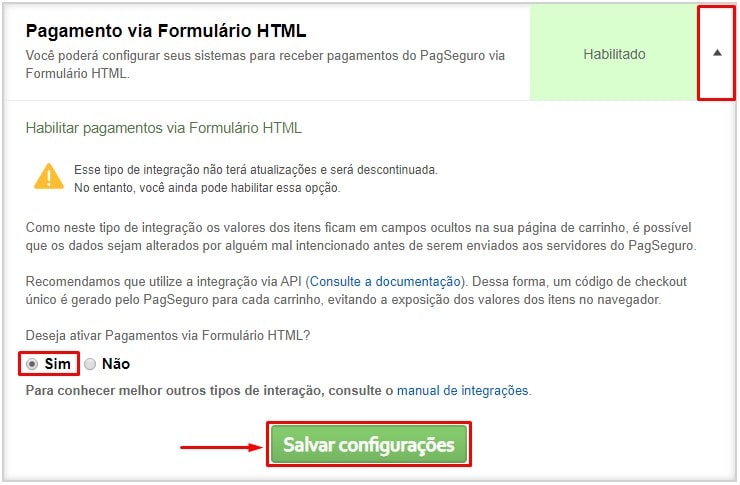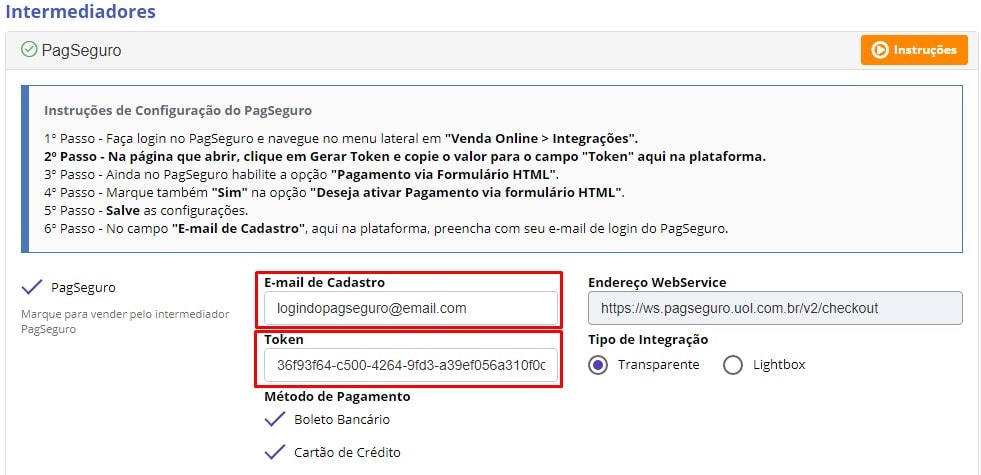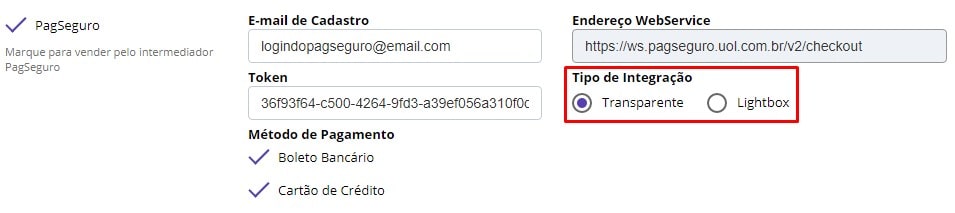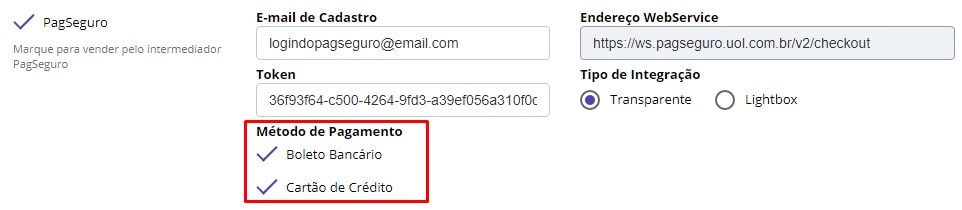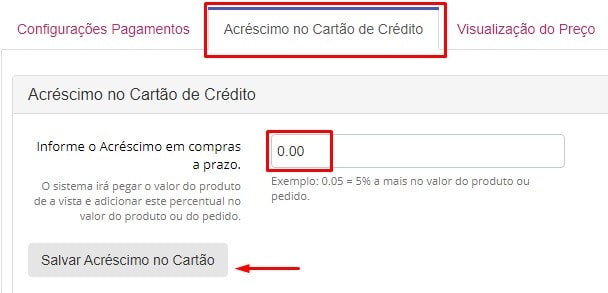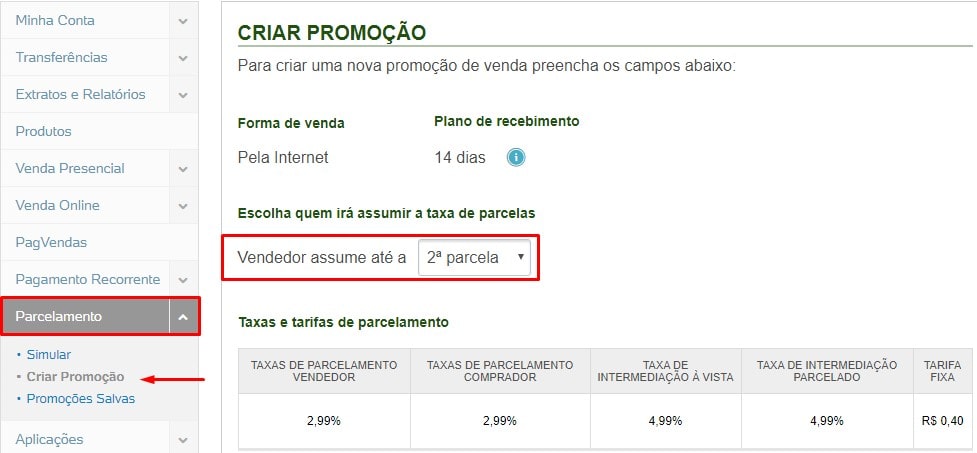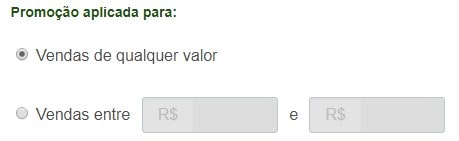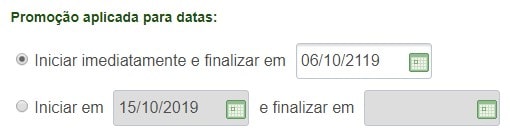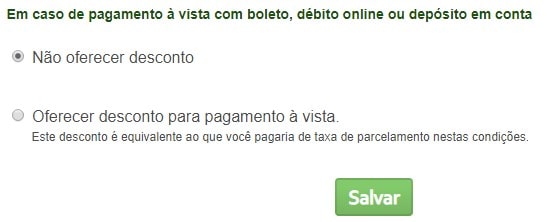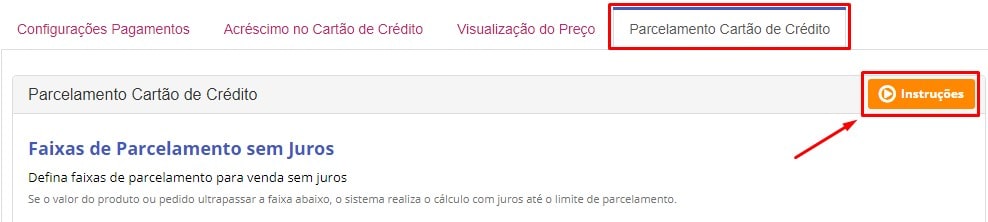Neste tutorial, iremos mostrar como colocar o PagSeguro em sua loja virtual como uma forma de pagamento alternativa para as compras de seus clientes.
Primeiros Passos
Para começar, acesse o site: pagseguro.uol.com.br e clique em “Acessar minha conta”. Caso você ainda não tenha uma conta criada, clique no botão “Criar Conta”. Não mostraremos neste manual como criar uma conta, pois é um processo normal de criação. Mas caso tenha dificuldades na criação, pode entrar em contato com nosso time de suporte. Com sua conta já criada, realize o login digitando os dados de acesso e clique em “Entrar”.
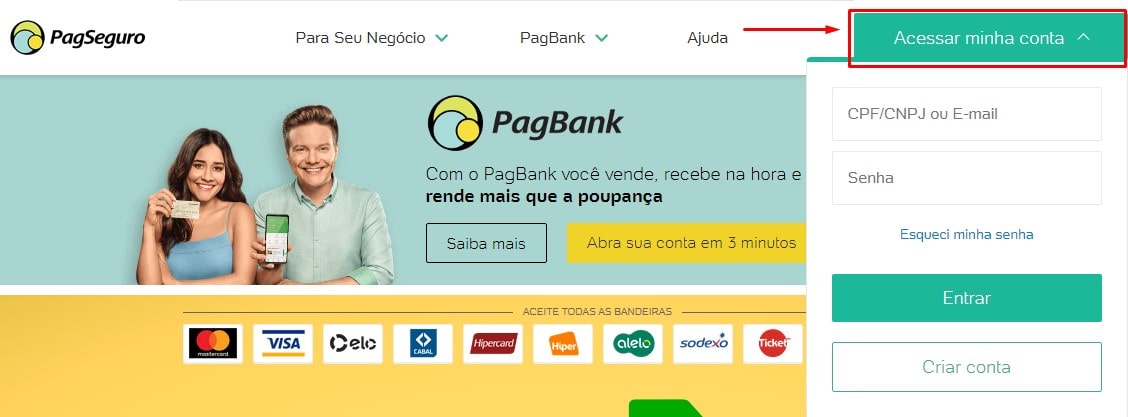
Verificação de Conta
Um processo importante de ser realizado, é a verificação de seus dados cadastrais para saber se a sua conta está como perfil de venda ou não. Para isso, acesse o menu do PagSeguro: “Configurações > Meus Dados” e verifique na primeira aba, “Dados Pessoais”, se todos os dados estão corretos ou faltando alguma informação, caso tenha alguma informação errada ou faltando, clique no botão no final da página em “Editar Dados”, realize as alterações e salve.
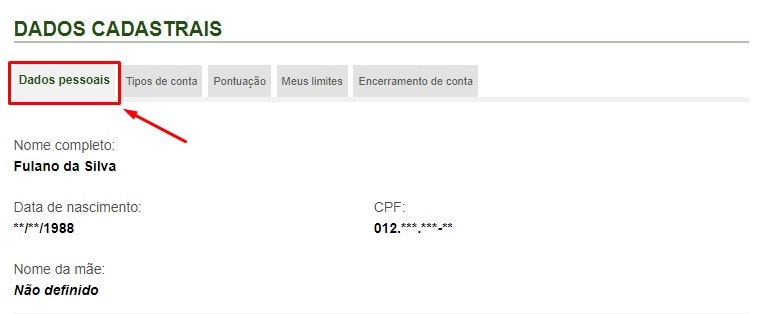
Agora iremos verificar se sua conta está como perfil de vendedor. Nesta mesma página, clique na segunda aba “Tipos de conta”.
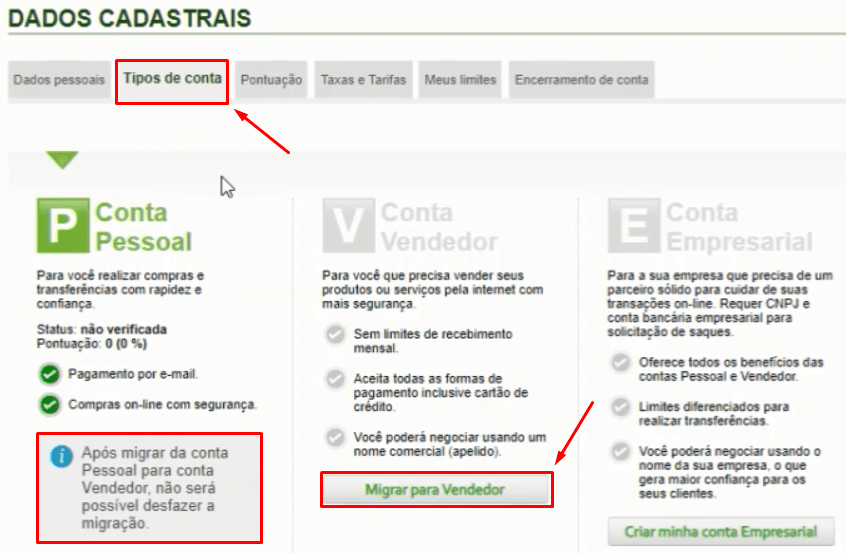
Como sua conta será utilizada também para vendas, então é necessário migrar para a Conta Vendedor, mas atenção, após migrar da conta Pessoal para conta Vendedor, não será possível desfazer a migração. Clique em “Migrar para Vendedor” caso ainda não esteja.
Geração do Token PagSeguro
Se você acabou de migrar para uma conta de vendedor, é possível que você não visualize esse menu que iremos mostrar agora, neste caso será necessário aguardar alguns minutos ou horas para que a sua conta seja migrada totalmente de perfil.
Após sua conta ser migrada totalmente para uma conta de vendedor, acesse o menu “Venda Online > Integrações”. Nesta página, clique no botão “Gerar Token”, copie esse código ou envie para o seu e-mail, pois após salvar as configurações, esse código não ficará mais visível.
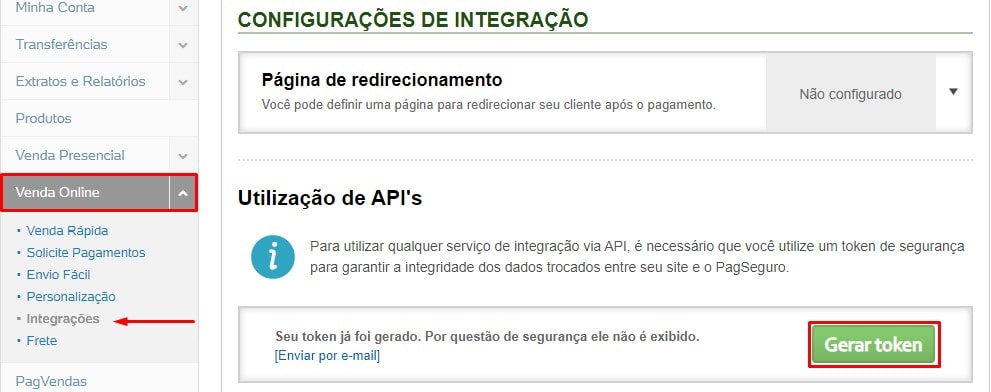
Mais abaixo terá outra opção onde deverá habilitar o “Pagamento via Formulário”, clique na setinha ao lado para abrir a opção e na parte que pergunta “Deseja habilitar os pagamentos via Formulário HTML”, selecione “Sim” e clique em “Salvar Configurações”.
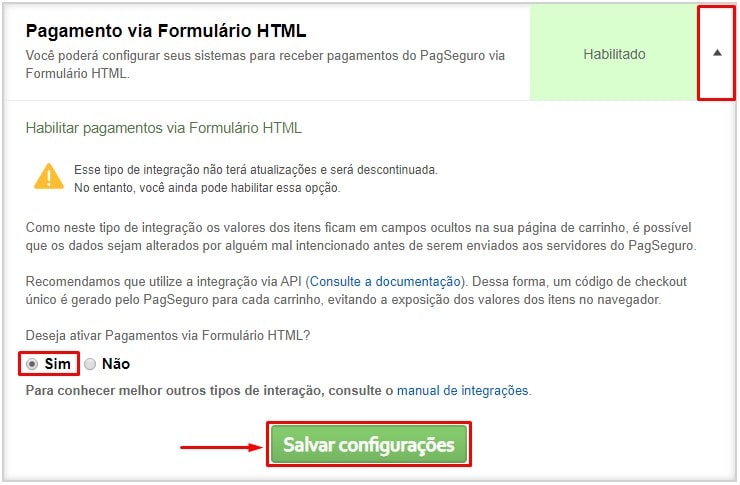
Configurando PagSeguro na Loja
Agora para colocar o PagSeguro em sua loja virtual, volte ao seu painel administrativo da sua loja virtual e acesse o menu “Configurações > Formas de Pagamento”. No final da página terá a parte de Intermediadores, clique em “PagSeguro”. Marque a opção de ativar, digite no primeiro campo o e-mail de castro da sua conta do PagSeguro, abaixo cole o código Token que você copiou do painel do PagSeguro, caso não tenha copiado ou enviado o código para o seu e-mail, é possível gerar um novo token lá dentro.
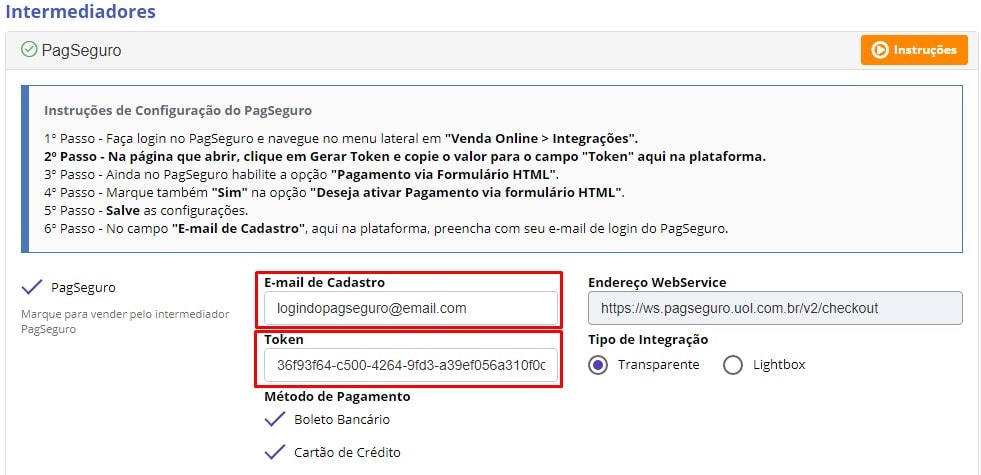
Tipo de Integração do PagSeguro
Selecione o tipo de integração que deseja, nós recomendamos a utilização do Transparente pois além do ambiente de pagamento ficar dentro da tela de checkout da loja virtual, antes da finalização de compra, a conversão de vendas e muito maior. Outro detalhe importante é que, se utilizar a versão Transparente, as movimentações de pedidos realizados para pagamento confirmado ou para pedido cancelado são feitas automaticamente de acordo com o retorno do PagSeguro. Neste tipo de integração, se quiser utilizar somente o cartão de Crédito do PagSeguro e utilizar o Boleto de outro local por exemplo, é possível.
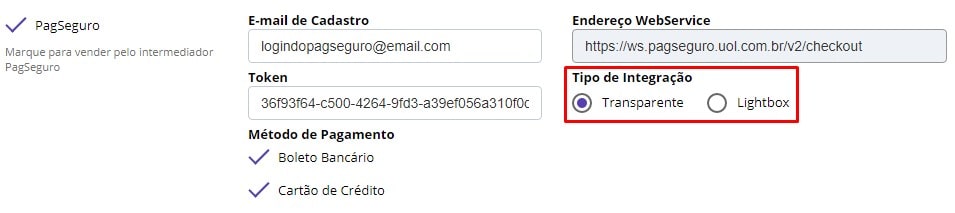
Já a opção de Lightbox, o pagamento é realizado após a finalização de compra onde será aberto o ambiente do PagSeguro e o cliente irá escolher como deseja pagar, boleto ou cartão de crédito. Neste tipo de integração, o cliente pode finalizar o pedido na loja e não realizar o pagamento ou não concluir o pagamento. além da movimentação do pedido não ser de forma automática igual é o Transparente, pois deverá ser manual a movimentação de pedido realizado para pagamento confirmado ou pedido cancelado. A conversão de vendas nesta opção é menor, pois dá ao cliente opção de fechar a janela antes de realizar o pagamento.
Métodos de Pagamento do PagSeguro
Existe também nesta parte quais os métodos de pagamento você deseja ativar para o PagSeguro. Você só consegue desmarcar alguma opção, caso o tipo de integração seja transparente, pois se selecionar o Lightbox ele habilita as duas opções, não sendo possível a desativação visto que o ambiente de pagamento é externo da loja virtual e não há nenhum tipo de controle ou retorno de como o cliente irá finalizar a compra.
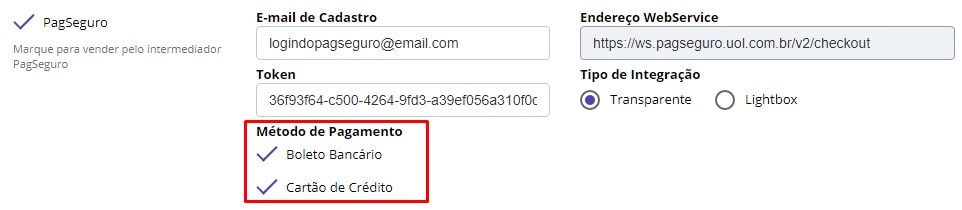
Marque as opções que deseja e clique no botão no final da página “Salvar Configurações de Pagamento”.
Informações Importantes
É importante dizer que, se utilizar a opção de Transparente, na aba “Acréscimo no Cartão de Crédito”, o valor que tiver lá será removido e bloqueado, já que essa informação de acréscimos vem do próprio ambiente do PagSeguro. Você só consegue alterar ou adicionar um valor neste campo se estiver utilizando o tipo de integração Lightbox.
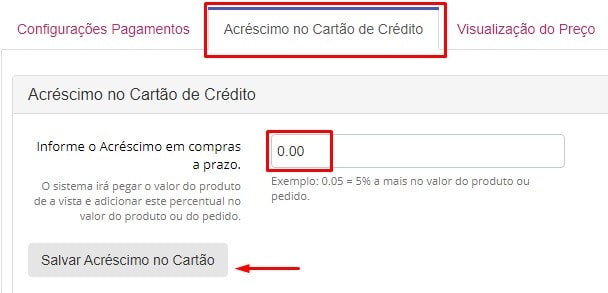
Criando Promoção PagSeguro
Por padrão, o PagSeguro considera apenas a 1x sem juros, se você quiser trabalhar com mais vezes sem juros, é uma configuração que deve ser realizada tanto no painel deles quanto aqui dentro da sua loja virtual, para que os dois ambientes trabalhem iguais. Para isso, acesse o painel do PagSeguro e clique no menu “Parcelamento > Criar Promoção”.
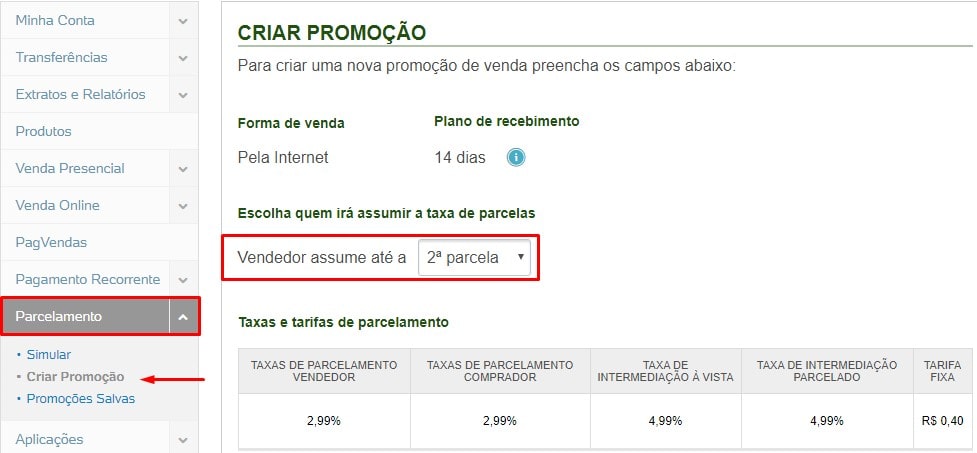
Nesta tela você irá selecionar em até qual parcela irá assumir as taxas de parcelamento para o seu cliente. Saiba que o PagSeguro irá te cobrar de qualquer forma esse valor, porém aqui você está assumindo os juros para o seu cliente. Veja nesta página sobre as taxas e tarifas.
Como de 1x é sempre sem juros, ele já começa te dando a opção de assumir da 2ª parcela até o máximo que eles trabalham.
Valores ou Faixa de Valores para Promoção
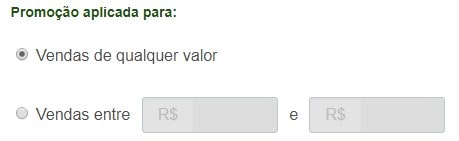
Você pode configurar essa promoção para ser aceita para qualquer valor ou definir uma faixa de valor para que essa promoção seja aplicada. Lembrando que o que definir aqui, especialmente neste campo, deverá ser da mesma forma no ambiente administrativo da sua loja na aba “Parcelamento Cartão de Crédito”. Mostraremos mais na frente sobre este item. Além disso, o PagSeguro tem um valor mínimo de R$5,00 por parcela em vendas pela Internet, ou seja, nenhuma parcela pode ser abaixo de R$5,00, caso contrário a compra não é efetivada.
Validade da Promoção
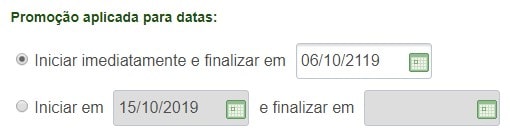
Depois escolha a data de validade da sua promoção, se for uma promoção que não sabe quando acabar, marque a primeira opção e defina uma data futura, como por exemplo o último ano disponível na seleção e escolha um mês e dia.
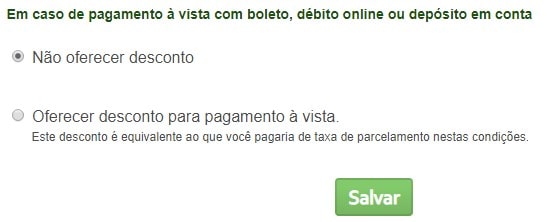
Na última opção, seria para aplicar o desconto para pagamentos à vista. Verifique o que é melhor para você neste caso e configure do seu jeito. Caso queira aplicar algum desconto para pagamento por boleto ou depósito e para finalizar, clique em “Salvar”. Qualquer dúvida que tiver em alguma destas configurações do PagSeguro, ou sobre taxas, entre em contato diretamente com eles para saber mais detalhes e instruções.
Finalizando a Integração
Pronto, ambiente do PagSeguro configurado, agora será necessário realizar as mesmas configurações em sua loja. Volte para o painel admin dela e agora na mesma página que estava configurando o PagSeguro, clique na aba “Parcelamento Cartão de Crédito”.
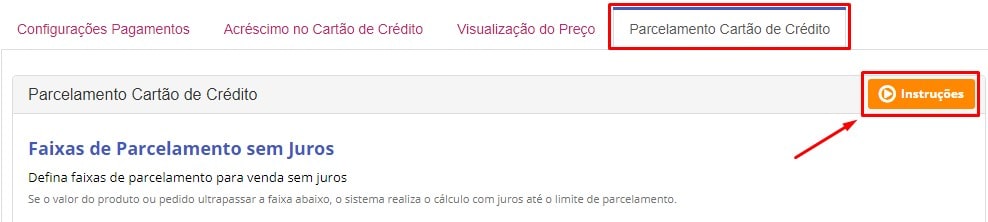
Configure esta página de acordo com as configurações que realizou no painel do PagSeguro. Dúvidas você pode assistir o vídeo de treinamento que existe nesta tela, clicando no botão laranja escrito “Instruções”.
Assim finalizamos mais um tutorial de como colocar o PagSeguro em sua loja virtual. Caso tenha dúvidas, não deixe de acionar nosso time de suporte.